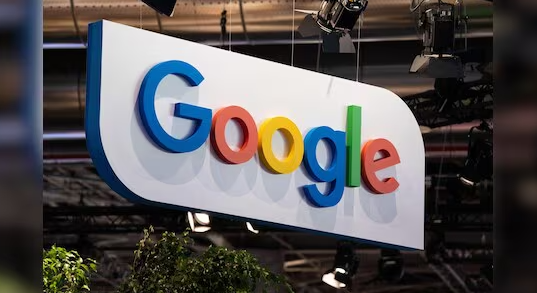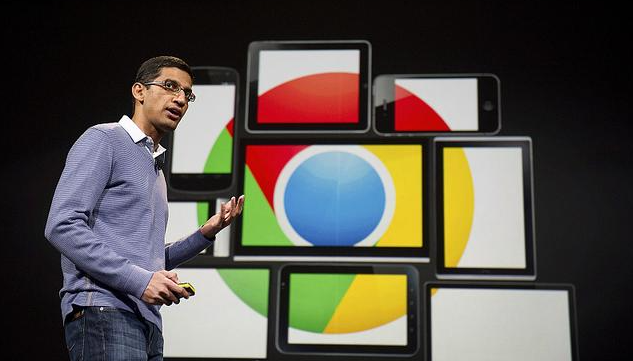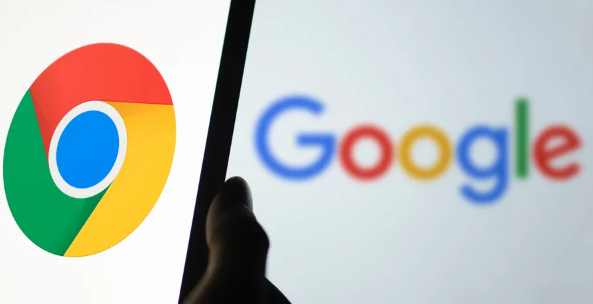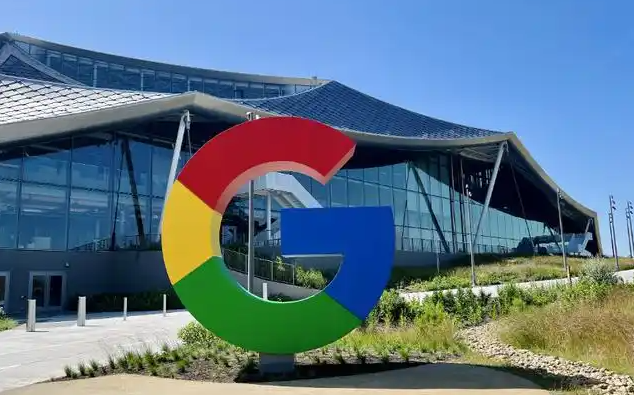1. 谷歌浏览器下载:打开浏览器,输入[https://www.google.com/intl/zh-CN/chrome/](https://www.google.com/intl/zh-CN/chrome/),在页面中点击“下载Chrome”按钮,选择与操作系统(如Windows、Mac或Linux)相对应的版本进行下载。若官网访问受限,可尝试通过网盘地址下载,但需注意从信誉良好的网站下载以确保安全。
2. 谷歌浏览器自动更新功能设置:打开谷歌Chrome浏览器,点击右上角的“三点”图标,选择“设置”。在设置页面底部,点击“关于Chrome”。系统会自动检查更新,找到更新后将自动下载并安装。
3. 谷歌浏览器自动更新功能关闭:按下Win + R,输入services.msc,然后按Enter。在服务列表中找到以下两项:Google Update Service (gupdate)和Google Update Service (gupdatem)。右键点击每个服务,选择属性。将启动类型设置为禁用。点击停止按钮以立即停止服务。点击确定保存更改。或者,按下Windows + R键,输入“regedit”并按回车,打开注册表编辑器。在注册表中找到以下路径:HKEY_LOCAL_MACHINE\SOFTWARE\Policies\Google\Update。如果没有此路径,右键点击Google文件夹,选择“新建” > “项”,命名为Update。在右侧窗口中,右键点击空白处,选择“新建” > “DWORD(32位)值”,命名为AutoUpdateCheckPeriodMinutes,并将值设置为0。关闭注册表编辑器并重新启动计算机,自动更新将被禁用。
需要注意的是,在进行任何设置之前,请确保你的账户拥有足够的权限。如果使用的是受限账户,可能无法更改某些设置。此时,你可能需要切换到管理员账户或使用管理员权限运行浏览器和安全软件。